苹果iPhone6如何来安装百度输入法 苹果iPhone6安装百度输入法的方法
时间:2017-07-04 来源:互联网 浏览量:
今天给大家带来苹果iPhone6如何来安装百度输入法,苹果iPhone6安装百度输入法的方法,让您轻松解决问题。
当前苹果在2014年推出的 iOS8 新系统已经发布,支持安装第三方输入法,比如百度输入法。今年苹果推出的 iPhone6 新手机出厂会原装搭载 iOS8 系统,这里简单介绍下怎么在 iOS8 中安装百度输入法的操作方法。具体方法如下:
解决方法1:
1请在手机主屏上直接打开 App Store 应用,如图所示
 2
2打开 App Store 以后,可以在精选一栏顶部的滚动栏中找到有关于特别针对 iOS8 的一系列优秀应用,如图所示
 3
3在 iOS8 系列应用页面中找到“添加键盘输入法”下的“百度输入法”应用,点击打开。
 4
4当然你也可以选择在 App Store 中搜索“百度输入法”关键字,找到它。
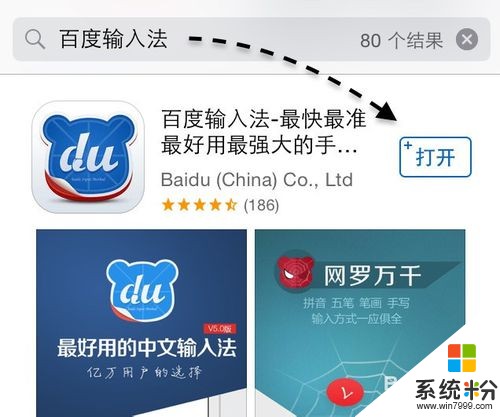 5
5进入百度输入法的详情页面以后,请点击“免费安装”按钮,如图所示
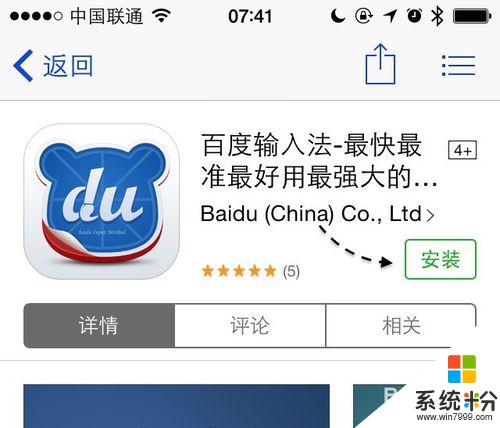 6
6接着系统会让我们输入 Apple ID 的密码,如图所示
注:如果你还没有 Apple ID 账户的话,请速度参考这篇经验教程,并免费申请一个:http://jingyan.baidu.com/article/915fc414cbdfed51384b2047.html
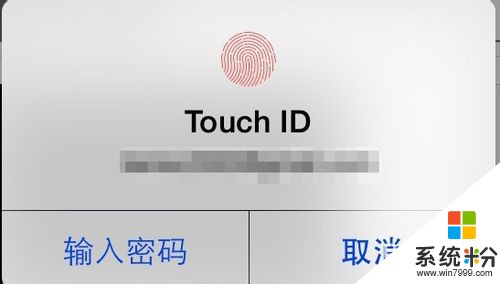 7
7当下载安装完成以后,可以在桌面上看到“百度输入法”的应用图标,如图所示
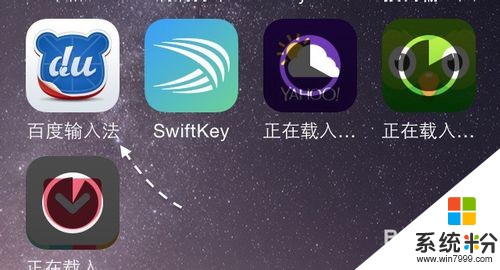
解决方法2:
1接下来请打开主屏上的“设置”应用,如图所示
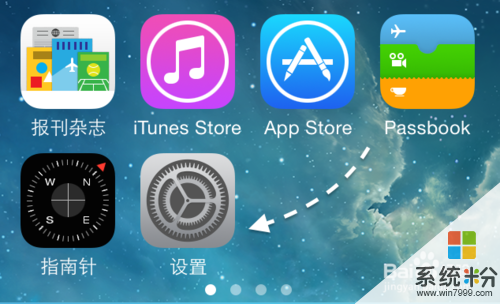 2
2在设置列表中找到“通用”选项,如图所示
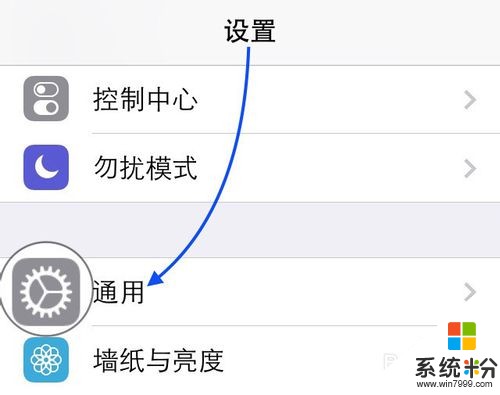 3
3接下来请在通用列表中找到“键盘”选项,点击进入。
 4
4在键盘选项列表中再次点击“键盘”选项,如图所示
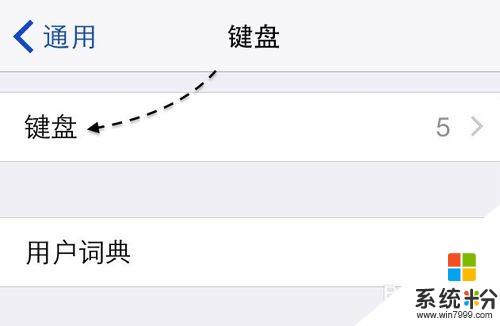 5
5在键盘选项中,此时请点击“添加新键盘”选项,如图所示
 6
6随后在添加键盘列表中的“第三方键盘”下找到“百度输入法”选项,点击选择添加
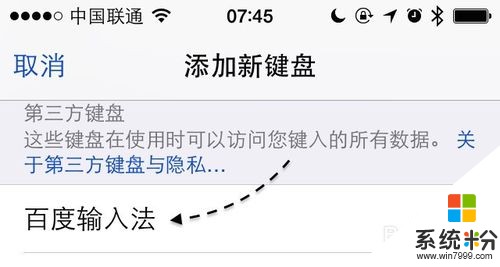 7
7添加完成以后,即可看到“百度输入法”新键盘了,点击进入。
 8
8随后建议大家点击打开“允许完全访问”选项,如图所示
 9
9随后你就可以尽情地在 iPhone 上使用百度输入法了,如图所示

以上就是苹果iPhone6如何来安装百度输入法,苹果iPhone6安装百度输入法的方法教程,希望本文中能帮您解决问题。
相关教程
- ·苹果iPhone6怎样安装使用搜狗输入法/百度输入法 苹果iPhone6安装使用搜狗输入法/百度输入法的方法有哪些
- ·苹果iPhone4 4S如何装百度输入法 苹果iPhone4 4S装百度输入法的方法有哪些
- ·苹果手机百度输入法如何设置?苹果手机百度输入法设置的方法有哪些?
- ·苹果手机百度输入法如何设置为默认输入法? 苹果手机百度输入法设置为默认输入法的方法有哪些?
- ·苹果iOS8百度输入法换皮肤和键盘布局的方法 苹果iOS8百度输入法如何换皮肤和键盘布局
- ·苹果手机怎样下载搜狗输入法?苹果手机安装输入法的方法。
- ·戴尔笔记本怎么设置启动项 Dell电脑如何在Bios中设置启动项
- ·xls日期格式修改 Excel表格中日期格式修改教程
- ·苹果13电源键怎么设置关机 苹果13电源键关机步骤
- ·word表格内自动换行 Word文档表格单元格自动换行设置方法
电脑软件热门教程
- 1 入门开发蓝牙发射模块怎么操作 怎么入门开发蓝牙发射模块
- 2 笔记本电脑屏幕暗该如何究竟 当笔记本出现电脑屏幕太暗该如何处理
- 3 手机WPS Office文档怎样插入文本 手机WPS Office文档插入文本框的方法
- 4电脑操作系统不能识别声卡怎么办
- 5如何判断自己购买的惠普笔记本是不是翻新的? 判断自己购买的惠普笔记本是不是翻新的的方法?
- 6怎么查看本机mac 查看本机MAC地址的步骤
- 7怎么查看笔记本电池信息 求介绍查看笔记本电池信息方法
- 8连接手机的蓝牙音响可以连接台式电脑吗 蓝牙音箱和电脑如何进行蓝牙连接
- 9怎样查找本机ip地址 查找本机ip地址的方法
- 10手机怎么把视频做成gif 如何把视频来制作成为动态的jif的图片
